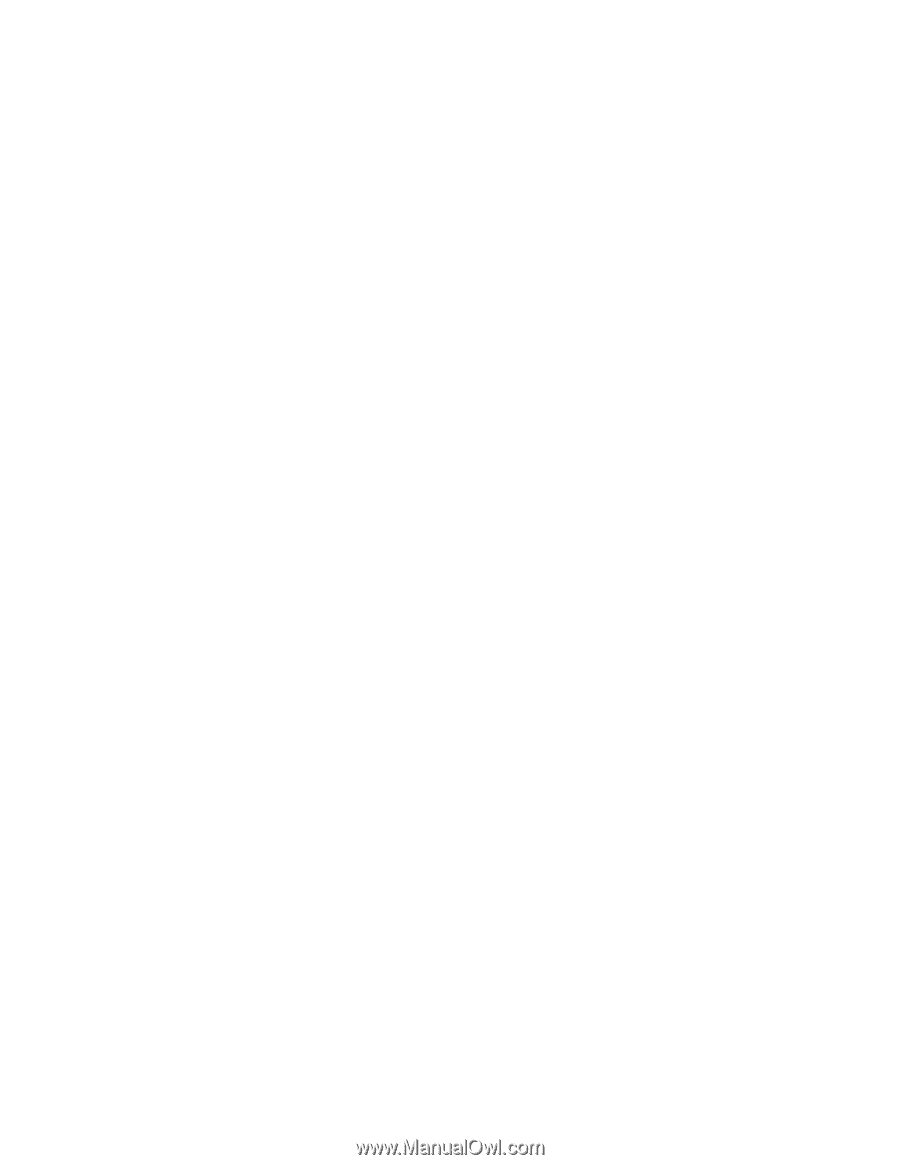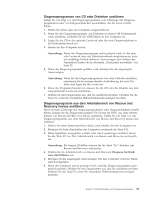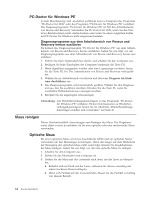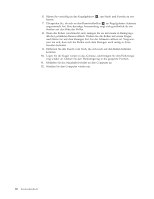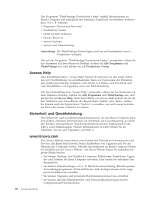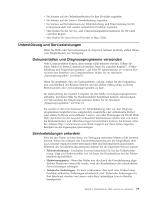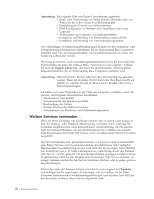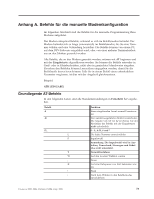Lenovo ThinkCentre M55e (German) User guide - Page 86
Access, Sicherheit, Gewährleistung
 |
View all Lenovo ThinkCentre M55e manuals
Add to My Manuals
Save this manual to your list of manuals |
Page 86 highlights
Das Programm ″ThinkVantage Productivity Center″ enthält Informationen zu Ihrem Computer und ermöglicht den einfachen Zugriff auf verschiedene Technologien, wie z. B. folgende: v Programm ″Rescue and Recovery″ v Productivity Center v Client Security Solutions v Factory Recovery v System Updates v Service und Unterstützung Anmerkung: Die ThinkVantage-Technologien sind nur auf bestimmten Lenovo Computern verfügbar. Um auf das Programm ″ThinkVantage Productivity Center″ zuzugreifen, öffnen Sie das Startmenü auf dem Windows-Desktop, wählen Sie Alle Programme und ThinkVantage aus, und klicken Sie auf Productivity Center. Access Help Die Onlinehilfefunktion ″Access Help″ bietet Informationen zu den ersten Schritten, zur Durchführung von grundlegenden Tasks, zur Anpassung der Einstellungen an Ihre persönlichen Vorgaben, zum Schutz von Daten, zum Erweitern und zum Durchführen von Upgrades sowie zur Fehlerbehebung. Um das Onlinehilfesystem ″Access Help″ aufzurufen, öffnen Sie das Startmenü auf dem Windows-Desktop, wählen Sie Alle Programme und ThinkVantage aus, und klicken Sie auf Access Help. Nach dem Öffnen von Access Help können Sie im linken Teilfenster eine Auswahl aus der Registerkarte ″Inhalt″ oder ″Index″ treffen. Sie können auch die Registerkarte ″Suchen″ verwenden, um nach einem bestimmten Wort oder einem Ausdruck zu suchen. Sicherheit und Gewährleistung Die Sicherheits- und Gewährleistungsinformationen, die mit Ihrem Computer geliefert werden, enthalten Informationen zur Sicherheit, zur Gewährleistung, zu durch den Kunden austauschbaren Funktionseinheiten (Customer Replacement Units CRUs) sowie Bemerkungen. Weitere Informationen zu CRUs finden Sie im Abschnitt „Service und Upgrades" auf Seite vi. www.lenovo.com Die Lenovo Website (www.lenovo.com) bietet eine Vielzahl an Informationen und Services, die Ihnen beim Erwerb, beim Durchführen von Upgrades und bei der Wartung des Computers helfen. Aktuelle Informationen zu Ihrem Computer finden Sie ebenfalls auf der Lenovo Website. Auf dieser Website haben Sie außerdem folgende Möglichkeiten: v Sie können Desktop- und Notebook-Computer, Bildschirme, Projektoren, Upgra- des und Zubehör für Ihren Computer erwerben. Hier finden Sie außerdem Sonderangebote. v Sie können Nebenleistungen, wie z. B. Hardwareunterstützung, Betriebssysteme, Anwendungsprogramme, Netzinstallationen und -konfigurationen sowie angepasste Installationen erwerben. v Sie können Upgrades und erweiterte Hardwarereparaturservices erwerben. v Sie können aktuelle Einheitentreiber und Softwareaktualisierungen für Ihr Computermodell herunterladen. 68 Benutzerhandbuch